"Je m'amusais à regarder des vidéos sur Amazon prime depuis longtemps. j'ai regardé plusieurs saisons sur Amazon prime mais depuis quelques jours, je suis témoin d'une erreur "code d'erreur 5004". Cette erreur apparaît chaque fois que j'essaie d'ouvrir une vidéo dans mon compte Amazon prime. Je veux que cette erreur se termine le plus tôt possible car elle m'êmpeche de regarder l'une de mes saisons préférées. Je suis désespérément à la recherche de solutions à court terme pour résoudre ce problème de code d'erreur 5004 d'amazon Prime."
Il est bien évident qu'une fois que vous avez commencé à regarder une saison, il est difficile de résister. Cette erreur est confrontée par de nombreux utilisateurs d'Amazon prime. Cette erreur irrite les utilisateurs assez souvent mais il n'y a pas besoin de s'inquiéter. Dans ce guide, vous saurez les causes de cette erreur que vous avez rencontrée. Les causes vous aideront à rester vigilant dans l'avenir afin que vous ne fassiez pas face à ce problème à l'avenir. En outre, vous serez certain nombre de solutions à ce dilemme. Vous avez juste à patienter et essayer l'une des solutions pour se débarrasser de ce problème. Pas besoin de s'inquiéter, vous allez résoudre ce problème vidéo en un rien de temps.
- Partie 1: Quelles sont les causes du code d'erreur 5004 d'Amazon Prime video?
- Partie 2: Solutions rapides pour corriger le code d'erreur 5004 de vidéo d'Amazon prime?
- Partie 3: Astuce alternative pour résoudre le code d'erreur 5004 d'Amazon prime.
- Conseil: Comment faire lorsque la vidéo téléchargée d'Amazon Prime ne se lit pas ou elle est corrompue?
Partie 1. Quelles sont les causes du code d'erreur 5004 d'Amazon Prime video?
Juste se précipiter aux solutions de cette erreur ne convient à aucun problème. Vous avez besoin de comprendre les causes de ce problème avant d'appliquer des solutions. La connaissance des causes est obligatoire pour tous les utilisateurs afin de comprendre les raisons du problème de code d'erreur 5004 d'Amazon prime vidéo. Il y a beaucoup de causes de ce problème mais voici quelques-unes des causes communes à cette erreur:
- Vous pourriez avoir une mauvaise connexion internet
- Si vous utilisez un VPN ou un proxy, vous pouvez rencontrer ce problème.
- Votre ordinateur peut avoir un pare-feu activé et très sécurisé.
- Votre ordinateur peut avoir un antivirus ou un autre logiciel de sécurité.
- Compte/application Amazon prime a expiré.
- Cookies corrompus et données mises en cache.
- Tout problème de bug avec l'application Amazon prime.
Partie 2. Solutions rapides pour corriger le code d'erreur 5004 de vidéo d'Amazon prime?
Il existe de nombreuses solutions à ce problème de code d'erreur 5004 de vidéo d'Amazon prime. Une fois que vous avez connu les causes maintenant, il est facile pour vous de comprendre les solutions. Vous avez juste à passer par toutes les solutions correctement. Il existe des solutions rapides et faciles pour cette erreur. Il existe diverses solutions en fonction des différentes situations des utilisateurs. Alors, d'abord choisissez la solution qui correspond le plus à votre situation. Voici quelques remèdes largement utilisés pour corriger le code d'erreur 5004 d'Amazon prime
Méthode 1: Assurez-vous que votre connexion internet est stable
Tout d'abord, sans sauter à une autre solution, il suffit de vérifier que si votre connexion internet est stable ou non. Si l'internet n'est pas stable, il est tout à fait évident que vous ne pourrez pas profiter de vos vidéos Amazon prime en ligne. Vous devez d'abord voir si vous avez accès à internet. En outre, exécutez un contrôle de vitesse pour vérifier la stabilité d'internet chez vous. Voici quelques étapes faciles:
Étape 1: Ouvrez les paramètres de votre PC/PS4 ou Xbox.
Étape 2: Cliquez sur la section des connexions.
Étape 3: Cliquez sur l'option Wifi et voir si l'accès est disponible ou non.
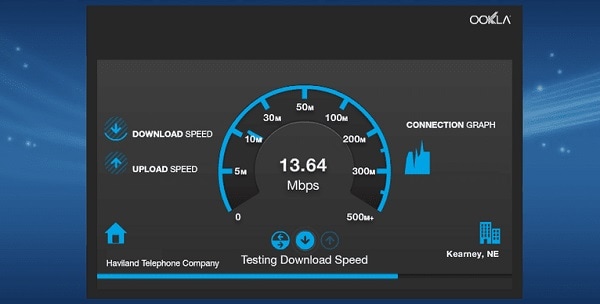
Étape 4: si rien ne fonctionne, essayez d'éteindre votre connexion et l'allumer après quelques minutes ou contactez votre fournisseur de connexion.
Méthode 2: Vérifiez si votre compte amazon premier est actif ou non.
Deuxièmement, il pourrait y avoir une situation où votre compte est inactif. Si le compte n'est pas actif, vous allez avoir également besoin de régler ce problème. Vous devez vous assurer que votre compte est actif afin que vous puissiez résoudre ce problème.
Étape 1: Ouvrez dans un site web votre compte Amazon prime ou ouvrez-le depuis l'application.
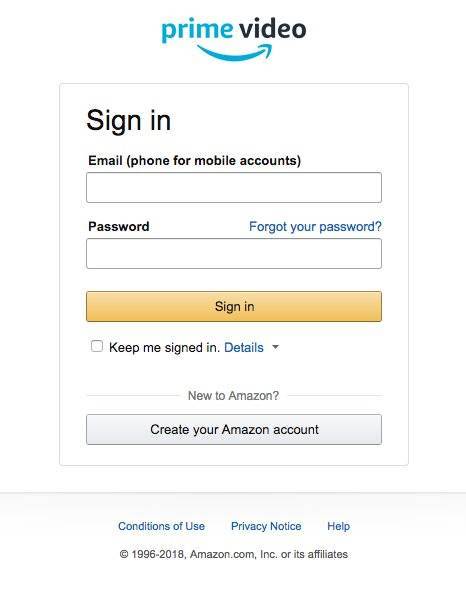
Étape 2: connectez-vous à votre compte et voir si votre compte est actif ou non.
Étape 3: Activez votre compte pour profiter de vos vidéos amazon prime.
Méthode 3: Réinstallez l'application amazon prime vidéo
Les utilisateurs ayant l'application sont également susceptibles de faire face à cette erreur. Si vous diffusez à travers les appareils comme Xbox, ps4 ou Apple Tv, ce problème se produira un jour. Parfois, l'application devient obsolète ou aura un bug. Vous devez supprimer l'application et la réinstaller pour obtenir une solution à cette erreur.
Étape 1: vous devez supprimer votre application Amazon prime vidéo.
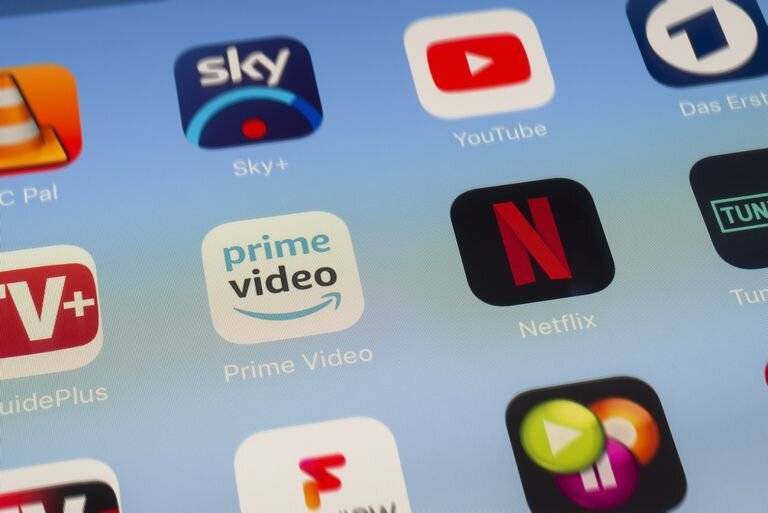
Étape 2: Téléchargez et réinstallez l'application vidéo Amazon prime.
Étape 3: voir si l'obstacle est encore résolu.
Méthode 4: Désactiver proxy, VPN, pare-feu et autres programmes de sécurité antivirus installés.
Il y a des chances lorsque vous rencontrerez ce problème, lorsque vous avez activé tout type de proxy, VPN, pare-feu ou tout autre programme de sécurité antivirus dans votre appareil. Ces éléments sont parfois la cause des problèmes de connectivité. VPN et proxy provoquent le cryptage du trafic en raison duquel les utilisateurs sont confrontés à ce problème. Vous devez désactiver tous les proxies, VPN, pare-feu ou tous les programmes de sécurité antivirus. Vous pouvez désinstaller tous les programmes de sécurité dans votre PC et vous pouvez désactiver le proxy ou VPN en ligne.
Étape 1: vous devez ouvrir votre Chrome.
Étape 2: Ouvrez les paramètres de votre Chrome.
Étape 3: Ouvrez les paramètres du proxy.
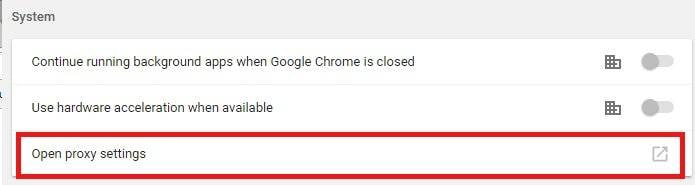
Étape 4: Désactiver le proxy.
Méthode 5: Effacer tout le cache et les cookies de votre navigateur.
Cette solution est applicable si vous accédez à votre vidéo prime sur PC. Parfois, les données deviennent corrompues suite à un conflit des données du site web. Vous devez effacer le cache et les cookies de votre navigateur pour se débarrasser de cet obstacle. Voici quelques étapes rapides pour le faire:
Étape 1: Ouvrez votre navigateur Chrome sur PC.
Étape 2: Accédez à l'historique ou appuyez sur "control H"
Étape 3: vous aurez une nouvelle barre ouverte d'où vous pouvez effacer le cache.
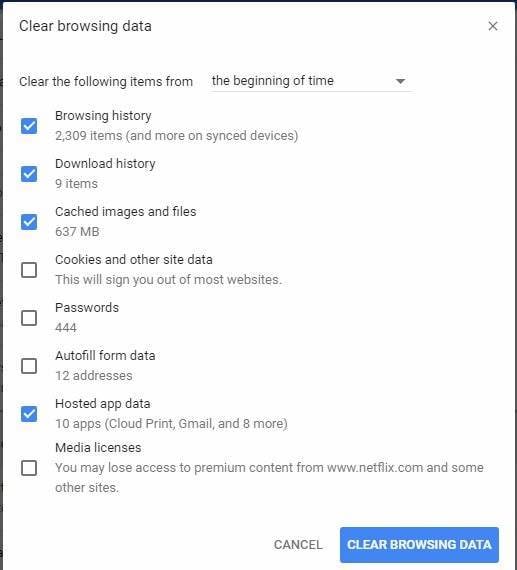
Étape 4: effacer le cache et voir si le problème existe toujours.
Partie 3. Astuce alternative pour résoudre le code d'erreur 5004 d'Amazon prime.
Si vous avez essayé toutes les options ci-dessus et vous ne pouvez pas se débarrasser du code d'erreur 5004 d'Amazon prime. Vous pouvez continuer à regarder vos vidéos préférées uniquement en téléchargeant Amazon Prime video sur votre PC. Vous pouvez facilement télécharger la vidéo Amazon prime en un rien de temps. Ce sont les quelques étapes simples pour télécharger la vidéo d'Amazon prime.
Étape 1: tout d'abord, vérifiez que votre appareil est connecté à la connexion internet.
Étape 2: Recherchez le titre principal que vous êtes prêt à télécharger.
Étape 3: ouvrez les détails de la vidéo.
Étape 4: cliquez sur le bouton de téléchargement.
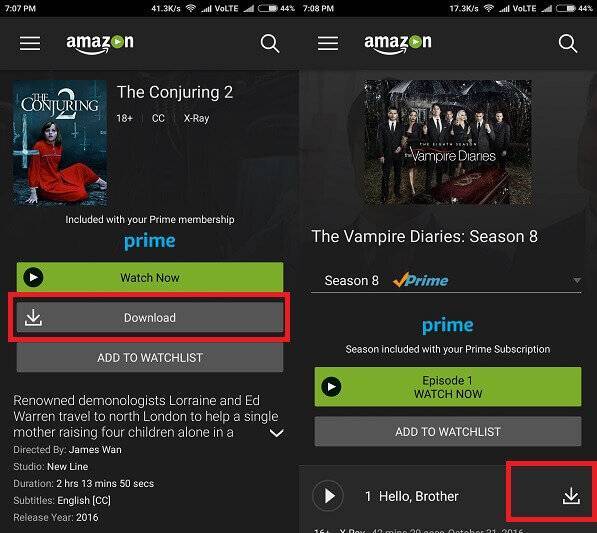
Étape 5: Attendez le téléchargement de la vidéo Amazon prime.
Conseil: Comment faire lorsque la vidéo téléchargée d'Amazon Prime ne se lit pas ou elle est corrompue ?
Si vous avez lutté longtemps pour regarder vos vidéos souhaitées sur Amazon prime et enfin vous avez téléchargé la vidéo. Pourtant, la vidéo est incapable de se lire. Votre vidéo Amazon prime peut être corrompue pour une raison quelconque. Maintenant, vous devez réparer votre vidéo pour la regarder. C'est bien la seule chose qui peut vous aider à réussir. Vous devez télécharger et installer le logiciel Wondershare Repairit pour réparer votre vidéo corrompue téléchargée depuis Amazon Prime.
Vous pouvez réparer votre vidéo Amazon prime corrompue en un rien de temps en utilisant Repairit pour la réparation de vidéo car il supporte plusieurs formats vidéo et peut vous permettre de réparer plus d'un fichier à la fois.
Repairit pour la réparation de vidéo est capable de réparer des vidéos corrompues, bloquées ou endommagées en format MOV, MP4, M4V, M2TS, MKV, MTS, 3GP, AVI, FLV et plus de formats de fichiers. Et quelle que soit la marque d'appareil photo que vous possédez, il fonctionne sur tout — Canon, Sony, Go Pro, Olympus, Nikon, Fuji, Samsung, Panasonic, DJI, Parrot, Skydio et bien d'autres. Le programme supporte divers scénarios de corruption vidéo comme la vidéo ne se lit pas, les problèmes de synchronisation vidéo audio, la lecture interrompue de la vidéo, les vidéos gelées, les vidéos floues...etc.
Voici les étapes que vous devez suivre:
Étape 1: Ajoutez votre vidéo Amazon prime corrompue
Exécutez le logiciel sur votre PC, une fois l'application ouverte, cliquez sur l'option “Ajouter " et sélectionnez votre vidéo téléchargée Amazon Prime corrompue.

Étape 2: réparer vos vidéos
Après avoir ajouté la vidéo corrompue amazon prime, cliquez sur l'option de réparation. Attendez un moment, laissez l'application réparer la vidéo.

Étape 3: prévisualisez les vidéos réparées
Lorsque le processus de réparation est terminé, vous verrez des informations sur la vidéo réparée. Prévisualisez votre vidéo réparée via le bouton de prévisualisation.

Étape 4: Mode avancé pour une vidéo gravement corrompue (facultatif)
Si les vidéos sont gravement endommagées et ne sont pas réparées avec succès, veuillez passer en mode réparation anticipée. Il suffit de cliquer sur le bouton "Réparation avancée". Ensuite, ajoutez une vidéo d'exemple et réparez-le maintenant.

Étape 5: Enregistrer la vidéo réparée
Lorsque toutes les vidéos corrompues sont réparées, vous pouvez cliquer sur le bouton "Enregistrer" pour sauvegarder des vidéos à n'importe quel endroit de votre ordinateur.




